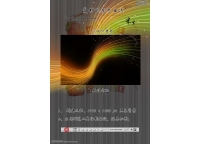Photoshop制作木板雕刻看图识字(3)
来源:不详
作者:佚名
学习:1145人次
11.OK,这样一开,一张木质卡片就制作好了,接下来让ωǒ们给他雕刻出好看的图案来。复制一个木板层,并选择上方的一个进行操作。使用图案路径工具绘制出图案路径,这里的图案可以是您想要的任何事物,Photoshop自带的图案并不多,更多的图案资源可以在网上自行查找。这里ωǒ选择了一只小猫来绘制。如图11所示。  12.按下Ctrl Enter将路径转化为选区,再按下Delete键将选区中的猫删除。如图12所示。
12.按下Ctrl Enter将路径转化为选区,再按下Delete键将选区中的猫删除。如图12所示。  13.在工具栏中选择“横排文字蒙版工具”,使用它打出来的文字直接就是选区,非常方便。如图13所示。
13.在工具栏中选择“横排文字蒙版工具”,使用它打出来的文字直接就是选区,非常方便。如图13所示。  14.这里ωǒ打入“小猫咪”三个字,并按下Delete键将选区中的内容删除。如图14所示。
14.这里ωǒ打入“小猫咪”三个字,并按下Delete键将选区中的内容删除。如图14所示。  15.当然不要忘了在汉字下方加入拼音。最后为了美观,ωǒ是用钢笔工具在小猫的周围绘制了画框的路径,做出一个画框,显得不很单调。如图15所示。
15.当然不要忘了在汉字下方加入拼音。最后为了美观,ωǒ是用钢笔工具在小猫的周围绘制了画框的路径,做出一个画框,显得不很单调。如图15所示。  16.OK了,ωǒ只做的小猫木质雕刻卡片就完成了"!用这个教您的孩子识字认动物是不是很有意思呢?那就快跟着ωǒ做一个把。
16.OK了,ωǒ只做的小猫木质雕刻卡片就完成了"!用这个教您的孩子识字认动物是不是很有意思呢?那就快跟着ωǒ做一个把。 
![]()
 12.按下Ctrl Enter将路径转化为选区,再按下Delete键将选区中的猫删除。如图12所示。
12.按下Ctrl Enter将路径转化为选区,再按下Delete键将选区中的猫删除。如图12所示。  13.在工具栏中选择“横排文字蒙版工具”,使用它打出来的文字直接就是选区,非常方便。如图13所示。
13.在工具栏中选择“横排文字蒙版工具”,使用它打出来的文字直接就是选区,非常方便。如图13所示。  14.这里ωǒ打入“小猫咪”三个字,并按下Delete键将选区中的内容删除。如图14所示。
14.这里ωǒ打入“小猫咪”三个字,并按下Delete键将选区中的内容删除。如图14所示。  15.当然不要忘了在汉字下方加入拼音。最后为了美观,ωǒ是用钢笔工具在小猫的周围绘制了画框的路径,做出一个画框,显得不很单调。如图15所示。
15.当然不要忘了在汉字下方加入拼音。最后为了美观,ωǒ是用钢笔工具在小猫的周围绘制了画框的路径,做出一个画框,显得不很单调。如图15所示。  16.OK了,ωǒ只做的小猫木质雕刻卡片就完成了"!用这个教您的孩子识字认动物是不是很有意思呢?那就快跟着ωǒ做一个把。
16.OK了,ωǒ只做的小猫木质雕刻卡片就完成了"!用这个教您的孩子识字认动物是不是很有意思呢?那就快跟着ωǒ做一个把。 
学习 · 提示
相关教程
关注大神微博加入>>
网友求助,请回答!